Usar ffdshow en Windows Media Center
Los que usen Windows Vista/7 (Home Premium o Ultimate) pueden conocer una característica multimedia bastante cómoda: Windows Media Center.
Windows Media Center (para los que no lo hayan usado) es una herramienta para que el equipo Windows funcione como centro de entretenimiento. Viene con una interfaz preparada para usarse con control remoto, e incluye opciones de reproducción de música, videos, presentación de imágenes, streaming de video y sintonización y grabación de TV (requiere tarjeta de captura).

Para los que tengan un televisor conectado a la TV (como yo) y les guste ver series/Anime (como yo) y no quieran andarse levantando cada 20 minutos para cambiar de capítulo (como yo) pueden configurar el Windows Media Center y usarlo desde sus sofás/camas frente a la TV con un control remoto (como yo).
Windows Media Center usa los codificadores de Windows Media Player, cualquier cosa que éste pueda reproducir funcionará en Media Center. Si instalamos un paquete de decodificadores (o sea códecs) para ver los videos podrían verse también en Media Center, pero esto no siempre es así.
El problema
Mis amigos ven mucho Anime y buscan calidad, por eso descargan Anime en inglés con alta calidad y subtítulos decentes, pero codificados en formatos altamente personalizados, lo que hace un problema usar programas propietarios para reproducirlos.
La primera vez que lo usé en Windows 7 (64 bits, en casa) podía ver los archivos de video, pero ninguno podía reproducirse, ninguno de los MKV o DivX o AVI encodeados en esos tipos raros. Luego, probé desde Windows 7 (32 bits, en el trabajo) y ahi ya no aparecían los archivos de video en estos formatos.
Mentira! Yo sí tengo cosas ahí! Mira!
Pero como la computadora no entiende lenguaje humano, tuve que decírselo de otra forma.
La Solución
Investigando, me enteré que esto puede deberse a los codificadores que no están instalados apropiadamente, y que causan problemas en Windows 7, especialmente con los de 64 bits.
Por la forma en que Windows 7 administra los códecs, es necesario un paso más antes de usar algún paquete de códecs en toda su capacidad. El Windows Media Center es especial, porque está obligado a reproducir ciertos formatos con los códecs de Microsoft internos del Windows Media Player.
Vamos a hacer algo avanzado y “hackear” el Media Center para que, en vez de usar los códecs normales, use en toda su capacidad el famoso decodificador ffdshow. En Windows Vista esto no es tan necesario para que funcione, pero el ffdshow tiene un mejor rendimiento y más ajustes que varios otros códecs que he usado.
Y el Windows 7 es quisquilloso con los códecs, y el de 64 bits tiene códecs adicionales que aprovechan la capacidad del sistema.
Hay que descargar los siguientes programas en orden. Hagan clic en los nombres para ser enviados a sus respectivas páginas:
- Runtime de Microsoft Visual C++ 2008 (Microsoft)
- K-Lite Codec Pack 7.7.0 Full (Codec Guide) (Para ffdshow, si tienes otro paquete de codecs que lo traiga se puede omitir)
- K-Lite Codec Pack 64-bit 5.2.0 (Codec Guide) (Para ffdshow64 en sistemas de 64 bits, recomiendo tenerlo instalado junto con el KLCP del punto 3)
- Media Control 6.0.8 (Sourceforge) (descargar el archivo que tiene “x64” en su nombre para sistemas de 64 bits)
Ahora el procedimiento para instalar todo eso (tiene su forma, y trataré de detallar lo más que se pueda)
El Procedimiento
1. Instalar el Runtime de Visual C++
Esto es casi todo Siguiente>>Acepto>>Siguiente>>etc…
El monótono instalador de Windows… En algunos equipos con Windows Vista puede pedir un reinicio del equipo.
2. Instalar K-Lite Codec Pack Full 7.7.0
A la fecha de escribir el artículo, ésta es la versión más actual del paquete. Si en el tiempo se actualiza, favor ignorar éste número y descargar la versión superior disponible.
Seleccionar Next (siguiente), elegir Simple Install y lo demás es Next, Next…
Los usuarios avanzados tal vez quieran revisar las opciones de la instalación Avanzada (Advanced) para cambiar los codificadores y otros detalles…
…detalles que veremos luego.
2b. Instalar K-Lite Codec Pack 64-bit
Haz éste paso sólo si tienes un sistema operativo de 64 bits. Para saberlo, hay que hacer clic en el botón Iniciar, darle clic derecho a Equipo y clic en Propiedades.
No pongo imágenes porque el proceso de instalación es el mismo que en el K-Lite Codec Pack de arriba, es todo Next, Next…
3. Configurar Códecs en Windows 7
Como di a entender arriba (y es el punto de todo este artículo) Windows 7 es problemático (hinchabola) cuando se trata de que los programas usen otros códecs que no son los suyos. Acá es cuando le obligamos a Windows a usar ffdshow para reproducir video y audio.
Los usuarios de Windows Vista no necesitan hacer éste paso, de hecho no deberían.
Vamos a Iniciar > Todos los programas > K-Lite Codec Pack > Tools > Win7DSFilterTweaker.
Aparecerá el cuadro de Control de Cuentas de Usuario, luego el siguiente cuadrito.
Así de sencillito. Tocamos el botón “Preferred decoders” para que aparezca el siguiente cuadro.
Para los que hayan instalado el paquete de 64 bits, pueden aparecer más decodificadores en la columna de la derecha.
La idea es marcar para que todo use ffdshow, así que hay que ir y marcar todo donde de la opción de usar ffdshow. Todo, menos donde dice MP2 y MP3, porque puede dar problemas, o eso dice el error que sale al querer marcarlos.
Al acabar, apretá el botón de “Apply & Close” (aplicar y cerrar).
4. Instalar el “hack” del Media Center
Pensaste que todo acabó? Nope! It’s Chuck Testa!
Aún hay que hacer un último sencillito paso, el último instalador, el Media Control. Lo que hace es que las funciones de video de ffdshow sirvan dentro de Media Center, además de agregar un lindo menú de selección de idioma de audio y subtítulos ![]()

Por suerte, es otra instalación aburrida… Next, Accept, Next, Next, Next… Finish.
Al acabar este paso, sólo hay que abrir el Media Center e intentar reproducir de nuevo los videos.
Qué preciosura ![]()
Sí, parece un proceso largo, pero es algo que me ocurrió a mí y espero que a alguien le ahorre algo de tiempo solucionarlo de ésta forma. También recomiendo a los usuarios de Windows (Vista, 7; versiones Home Premium o Ultimate) que prueben el Media Center, es un programa multimedia bastante cómodo de usar.
En otro artículo explicaré cómo usar ciertos aparatos como control remoto del Media Center, para que sea aún más cómodo su uso ![]()
Espero que les haya servido la pequeña guía, y me gustaría que comenten y digan en qué puedo mejorar… Acepto críticas constructivas y trolls con esbirros, me divierten ![]()
Así, me despido de todos los que llegaron a leer todo! Que la Fuerza los acompañe! ![]()




















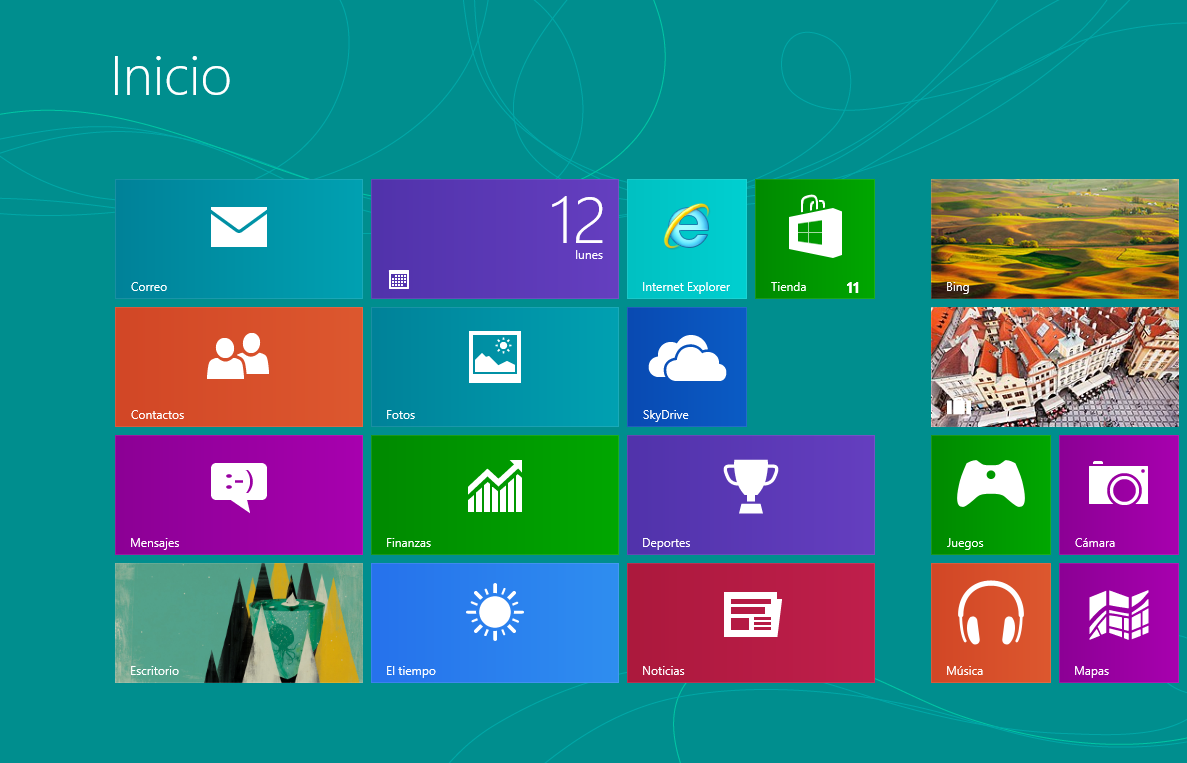











conectar la PC/laptop a la TV
Necesitás que explique como hacer eso?
Yo tengo la tele conectada por Componente y mi cama enfrente, me acuesto y pongo series, películas, música, lo que se me antoje sin levantarme
Pingback: WifiPad: Convierte tu iPhone en un control inalámbrico | Funnix
como se puede configurar el control remoto por q el mio comenzo a falla luego de aberle instalado w7 ultimate se te agradece
Hmm… Si es EL control del Media Center o alguno que vino con tu Note, no estoy seguro, ya que nunca usé uno

Si me dejaras más detalles podría asistirte más…
Y gracias por visitar!
Muchas gracias !
Yo no consigo ver los subtitulos en el televisor, hice todos los pasos (tengo windows vista) pero no consigo ver una serie bajada en mp4 con sus subtitulos (tambien probe con un avi y sus subtitulos). Debe haber alguna configuracion mas que hacer pero no consigo adivinarla. Consigo ver la serie en la tele pero no sus subtitulos que estan en la misma carpeta con el mismo nombre pero srt.
La tele (philips) la tengo conectada al router wifi via cable y luego me conecto con el ordenador con el windows media center.
Gracias por ayudar, un saludo.
Mismo problema que Juan Pablo. Tengo TV Philips conectado con cable a PC. En windows media center veo .avi con subtítulos .srt sin problemas. Pero en la TV no se ven los subtítulos. Es frustrante. Help!
Luis si consigues en algun lado como solucionarlo por favor dimelo porque todas las series ahora salen en mp4 y no consigo verlas con sus subtitulos y me estoy desesperando.
Gracias
Como te dije he conseguido ver los subtitulos con Serviio, el problema es que solo veo los de avi, los subtitulos de archivos mp4 y mkv no consigo reproducirlos.
Si te sirve de algo he leido por ahi que Serviio lee los subtitulos pero yo por más que lo intento tampoco lo consigo.
Pingback: Lo más leído en 2 años de Funnix | Funnix